Solución de problemas Windows 10 - Como desactivar los reinicios automáticos después de errores de pantallazo azul?
Aunque los pasos a continuación sean para Windows 10, se pueden ejecutar de forma similar en versiones anteriores de Windows.
- Ejecutar/buscar "systempropertiesadvanced" (que es "propiedades avanzadas del sistema" sin ningun espacio) como en la captura de pantalla abajo, para abrir Propriedades de Sistema Windows con la pestaña "advanced" seleccionada. Igualmente puede abrir propriedades de sistema Windows y seleccionar 'configuraciones avanzadas de sistema'.
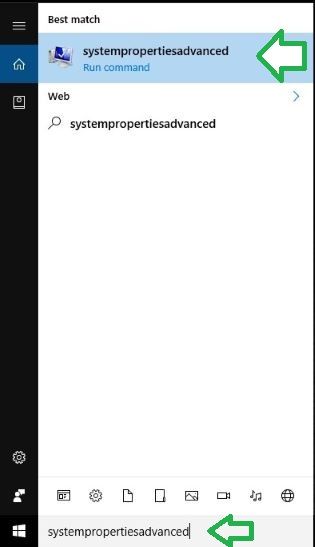
=============================================
- Abajo Propriedades de Sistema, pestaña Avanzada , pulse 'Configuraciones' para 'Inicio y Recuperación' como en la captura de pantalla abajo.
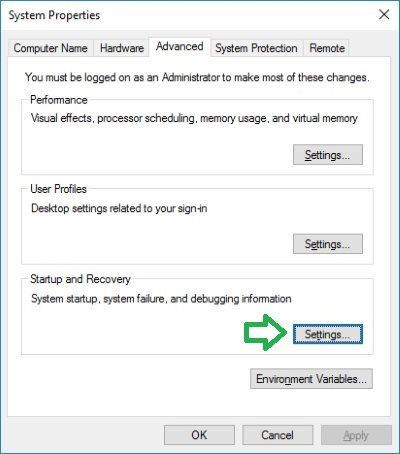
=============================================
- Una vez que haya aparecido Inicio y Recuperación, desmarque la casilla "reinicio automático" en la sección Fallo sistema y prima 'ok' como en la captura de pantalla abajo.
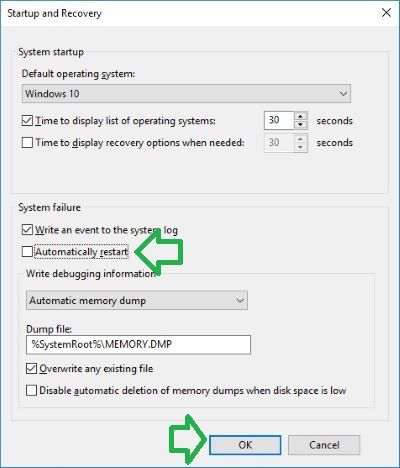
=============================================
- La proxima vez que le aparezca un pantallazo azul, va a permanecer en la pantalla y darle tiempo de ler el mensage, asi como hacer una foto. En caso de poder ver el nombre de ficheros mencionados en el pantallazo azul, busque en la web la mejor solucion, si hay un programa relacionado con ese fichero o error de pantallazo azul.